가수면
React와 Next에 PWA 적용하기 본문
기존의 프로젝트에 PWA를 적용하는 방법을 알아보자.
리액트에서 적용하기
1. 파일 가져오기
빌더 없이도 PWA 템플릿을 이용하면 간편하게 기존 프로젝트를 PWA로 탈바꿈시킬 수 있다.
npx create-react-app my-app --template cra-template-pwa원하는 경로에 새롭게 CRA를 해준 뒤, 새롭게 생성된 프로젝트의 src 폴더에 있는
"service-worker.js" 와 "serviceWorkerRegistration.js" 파일을 기존 프로젝트의 src 폴더에 가져오도록 하자.
2. index.js에 코드 추가하기
아래 코드를 index.js에 추가해준다.
import * as serviceWorkerRegistration from './serviceWorkerRegistration';
serviceWorkerRegistration.register();//예시
import React from 'react';
import ReactDOM from 'react-dom/client';
import { Provider } from 'react-redux';
import store from './Redux/Config/ConfigStore';
import App from './App';
import * as serviceWorkerRegistration from './serviceWorkerRegistration';
const root = ReactDOM.createRoot(document.getElementById('root'));
serviceWorkerRegistration.register();
root.render(
<Provider store={store}>
<App />
</Provider>,
);
3. icon 설정
The ultimate favicon generator - Favic-o-Matic
Check this amazing tool, it creates EVERY kind of favicon you need, including iOS icons, Android icons, Metro tile icon and more! Favic-O-Matic is the FIRST favicon generator to correctly handle transparent favicon from png!
favicomatic.com
해당 사이트에서 아이콘으로 사용할 512x512 이미지를 들고가서 변환을 해준다.

변환에 성공하면 아래와 같은 화면이 나오는데 해당 텍스트들을 전부 복사해 public/index.html의 head 태그에다가 붙여넣기 해준다.
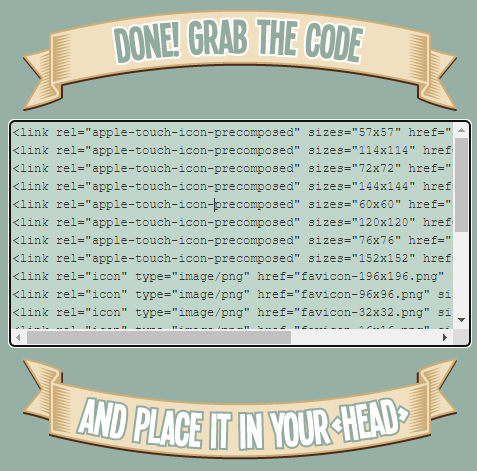
index.html에 아래 코드가 없다면 아래 코드들도 추가해준다.
<link rel="apple-touch-icon" href="%PUBLIC_URL%/logo192.png" />
<link rel="manifest" href="%PUBLIC_URL%/manifest.json" />
※ pwa 적합성 검사에서 precomposed가 오래됐다는 메시지가 나올 수도 있는데, 그 경우 precomposed를 아래처럼 뗴주면 된다.
<link rel="apple-touch-icon" sizes="57x57" href="apple-touch-icon-57x57.png" />
<link rel="apple-touch-icon" sizes="114x114" href="apple-touch-icon-114x114.png" />
<link rel="apple-touch-icon" sizes="72x72" href="apple-touch-icon-72x72.png" />
<link rel="apple-touch-icon" sizes="144x144" href="apple-touch-icon-144x144.png" />
이후 다운로드 된 이미지 파일들을 프로젝트 폴더 안에다가 옮긴 뒤 public/manifest.json에다가 아래랑 똑같이 적어준다.
※ src는 이미지 파일들을 넣은 경로를 적어준다!
"icons": [
{
"src": "./icons/apple-touch-icon-57x57.png",
"sizes": "57x57",
"type": "image/png"
},
{
"src": "./icons/apple-touch-icon-60x60.png",
"sizes": "60x60",
"type": "image/png"
},
{
"src": "./icons/apple-touch-icon-72x72.png",
"sizes": "72x72",
"type": "image/png"
},
{
"src": "./icons/apple-touch-icon-76x76.png",
"sizes": "76x76",
"type": "image/png"
},
{
"src": "./icons/apple-touch-icon-114x114.png",
"sizes": "114x114",
"type": "image/png"
},
{
"src": "./icons/apple-touch-icon-120x120.png",
"sizes": "120x120",
"type": "image/png"
},
{
"src": "./icons/apple-touch-icon-144x144.png",
"sizes": "144x144",
"type": "image/png"
},
{
"src": "./icons/apple-touch-icon-152x152.png",
"sizes": "152x152",
"type": "image/png"
},
// 다운받은 파일에 없을 경우 변환에 사용했었던 512x512를 넣어주면 된다.
{
"src": "./icons/favicon-512x512.png",
"sizes": "512x512",
"type": "image/png"
},
// 64x64 icon이 변환된 파일에 없어서 png를 64로 리사이징해 사용함
// png가 아닌 icon 파일을 사용해도 되지만 64x64크기는 맞춰줘야 한다.
{
"src": "./icons/favicon-64x64.png",
"sizes": "64x64",
"type": "image/png",
"purpose": "any maskable"
}
],
4. package.json 설정
처음 CRA했었던 새 프로젝트로 가서 package.json에 있는 코드들을 복사해 기존 프로젝트의 package.json에 붙여넣는다.

5. npm install
인스톨하면 끝이다.
6. PWA 적용 확인
배포된 주소로 간 뒤 크롬 확장 프로그램인 light house를 사용해 검사해보면 설치 가능하다는 메시지와 함께 빨간색 박스처럼 다운받을 수 있는 것을 확인할 수 있다.

Next에서 적용하기
1. next-pwa 패키지 설치
npm install next-pwa2. next config 설정
/** @type {import('next').NextConfig} */
const withPWA = require("next-pwa")({
dest: "public",
});
const nextConfig = {
reactStrictMode: false,
async redirects() {
return [
{
source: "/",
destination: "/home",
permanent: true,
},
];
},
};
module.exports = withPWA(nextConfig);3. icon 변환 및 manifest 생성
manifest 파일은 app 디렉토리 최상단에 위치시키고 icon들은 public에 위치시킨다.
https://www.simicart.com/manifest-generator.html/
PWA Manifest Generator | SimiCart
www.simicart.com
- Name : PWA의 이름
- Short name : 앱 이름을 표시할 공간이 충분하지 않을 때 나타나는 이름
- Display : homescreen icon을 통해 실행될 때 app 화면이 보여지는 형태 (standalone으로 설정)
- browser : 일반 브라우저와 동일하게 보입니다.
- standalone : 다른 앱들처럼 최상단에 상태표시줄을 제외한 전체화면으로 보입니다.
- fullscreen : 상태표시줄도 제외한 전체화면으로 보여줍니다.(ex. 게임)
- minimul-ui : fullscreen과 비슷하지만 뒤로가기, 새로고침등 최소한의 영역만 제공합니다.(모바일 크롬 전용)
- Description : app의 description 정보
- Application Scope(=scope) : app 내에서 PWA 기능을 적용할 범위
- Start url : app이 최초 실행 될 때 load되는 file의 경로
- Background color : 스플래시 배경색
- Theme color : 전체적인 테마색
https://tools.crawlink.com/tools/pwa-icon-generator/
PWA Application Icon Generator Free Online Tool
Download PWA Icons Bundle Download
tools.crawlink.com
로깅 비활성화하는 법
workbox-e43f5367 파일에서 self.__WB_DISABLE_DEV_LOGS 설정을 찾아 true로 바꿔주자.
const logger = (() => {
// Don't overwrite this value if it's already set.
// See https://github.com/GoogleChrome/workbox/pull/2284#issuecomment-560470923
if (!('__WB_DISABLE_DEV_LOGS' in globalThis)) {
self.__WB_DISABLE_DEV_LOGS = false;
}
.
.
.
참고 자료
https://github.com/shadowwalker/next-pwa/issues/424#issuecomment-1332258575
Next v13 `app-build-manifest.json` - Does not register a service worker that controls page and start_url · Issue #424 · shado
Summary I was running into "Does not register a service worker that controls page and start_url" after migrating to NextJS v13. After some investigation, I noticed that I was running into a bad pre...
github.com
https://github.com/DuCanhGH/next-pwa
GitHub - DuCanhGH/next-pwa: Zero-config PWA plugin for Next.js 🧰
Zero-config PWA plugin for Next.js 🧰. Contribute to DuCanhGH/next-pwa development by creating an account on GitHub.
github.com
'웹 개발 > 기타' 카테고리의 다른 글
| 셀레니움 (selenium) 4.0 사용법 (1) | 2022.11.15 |
|---|---|
| 서버 배포하기 (0) | 2022.10.24 |
| 리눅스 명령어 (0) | 2022.10.21 |
| Pymongo DB (1) | 2022.10.19 |
| 크롤링 (1) | 2022.10.18 |



